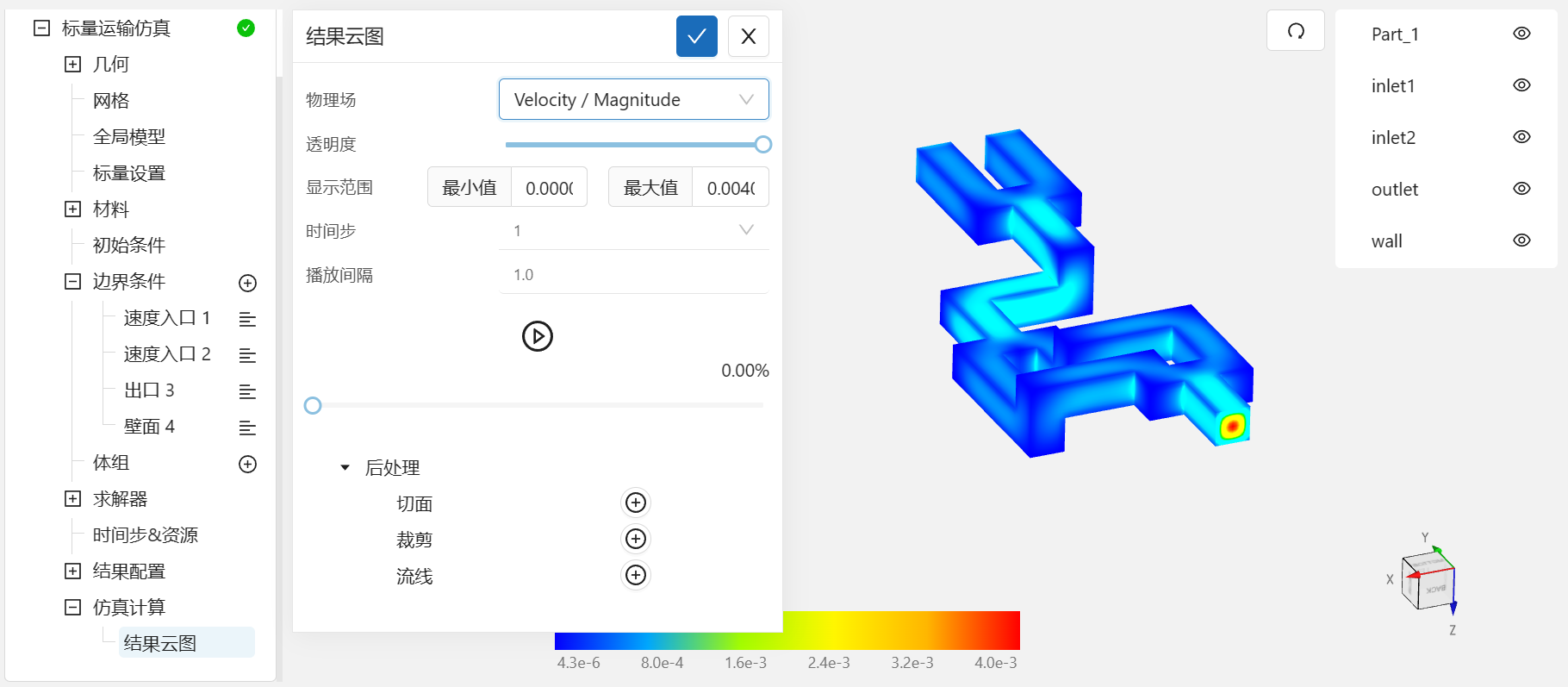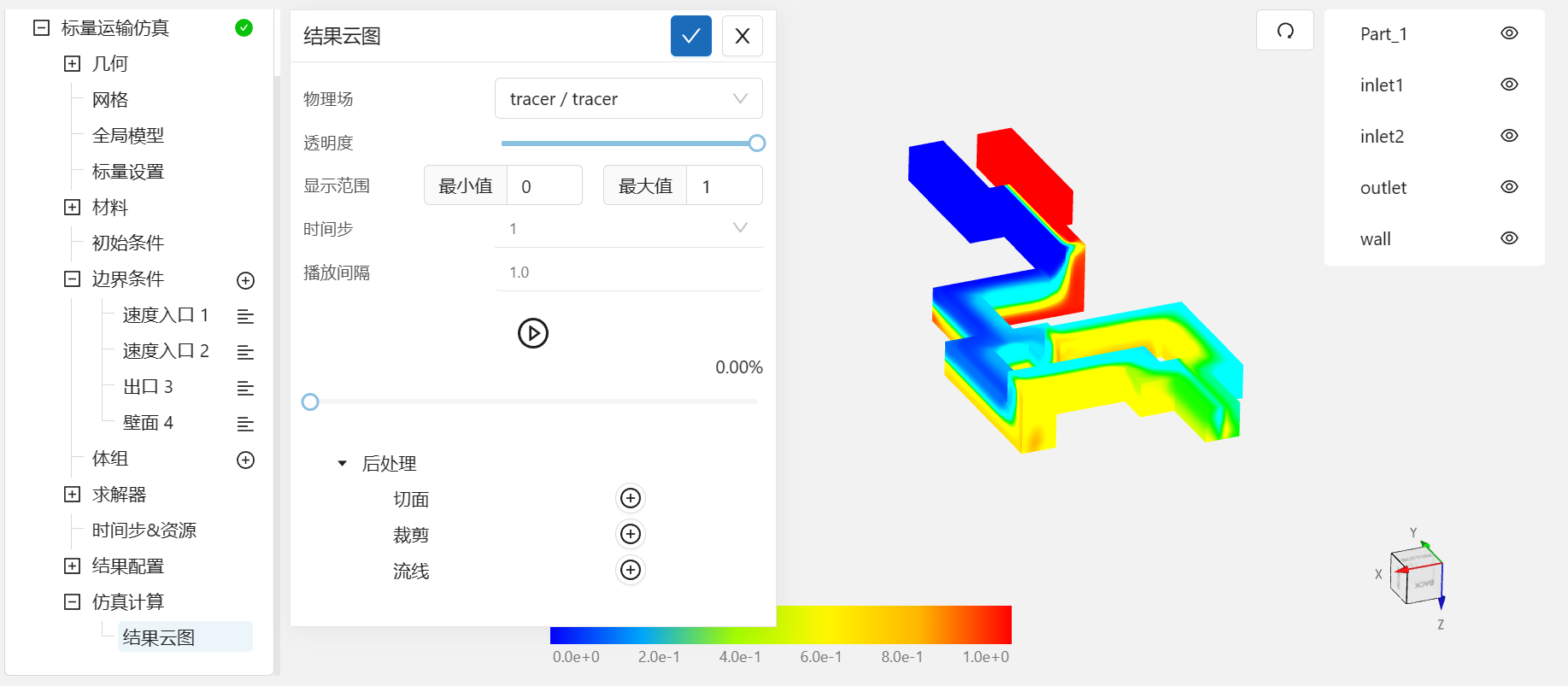案例5 - 分离重组混合器
1.案例介绍
本案例使用CAE365标量运输模块,以分离重组混合器案例为例。
本案例为计算分离重组混合器多层效应的基准案例,混合器几何中有两个入口和一个出口,高浓度流体与低浓度流体分别通过两个入口流入,通过沿着几何形状前进时被分离,在出口出呈现多层混合现象。基于CAE365的标量运输仿真模型,可以采用示踪物将两种不同流体的流型可视化,通过将扩散系数设置为极低的 2·10–20 m2/s 来抑制示踪物的扩散现象。模型如下图所示:
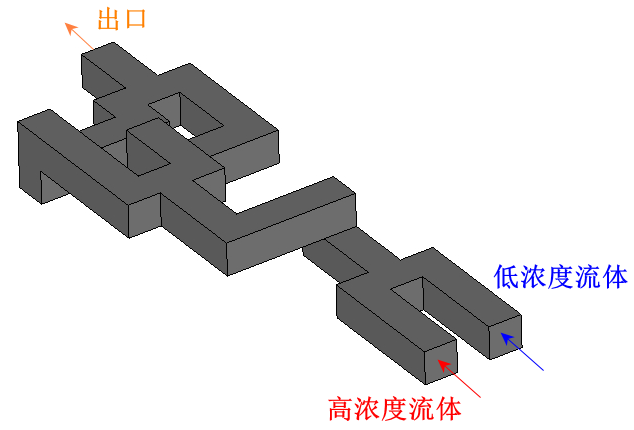
2.网格/计算文件
网格文件:split_recombine_mixer.med
3.操作说明
本案例在CAE365->标量运输模块中完成。
3.1 计算设置
标量运输仿真 处,选择湍流模型为 层流,时变特性为 稳态,关闭温度计算,如图所示:
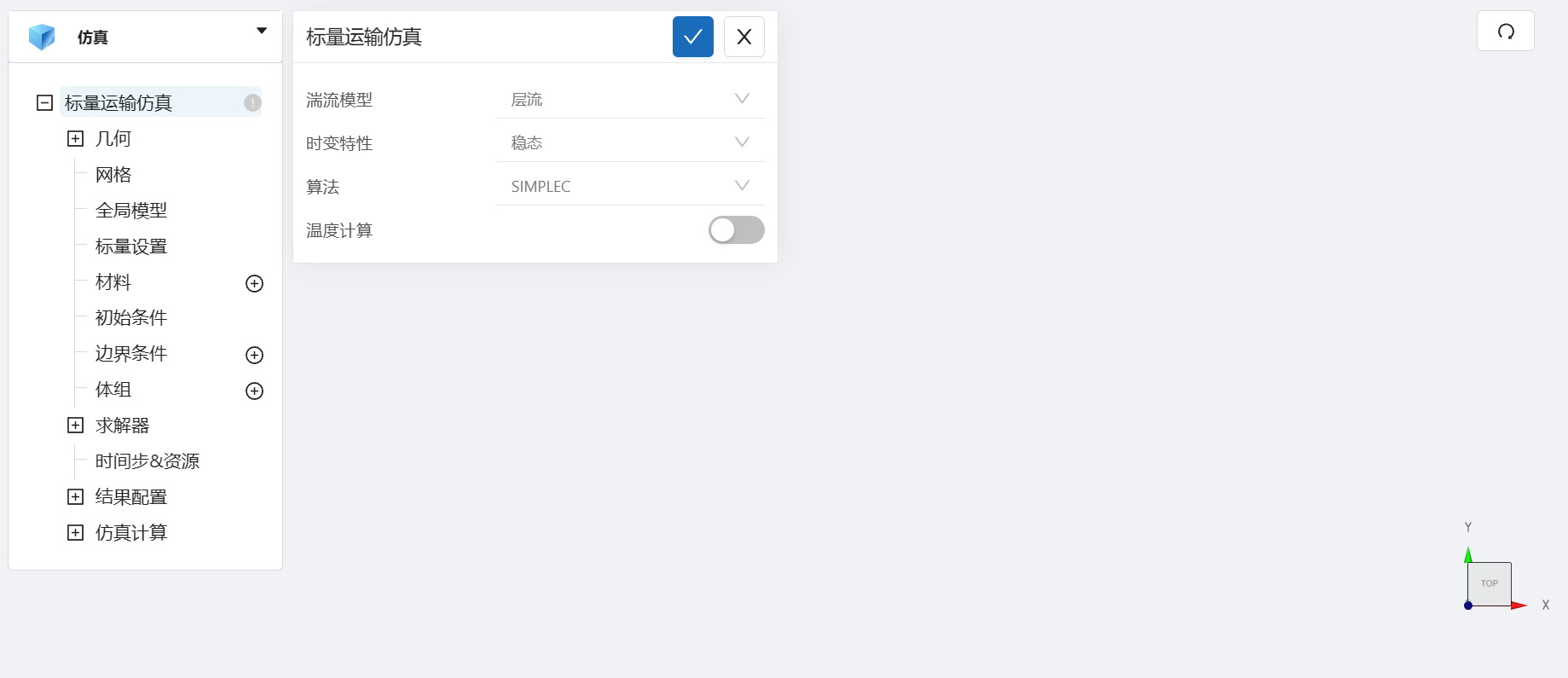
3.2 网格导入
下载网格文件,在 标量运输仿真->网格 中,点击上传网格,依照指示将网格文件导入。
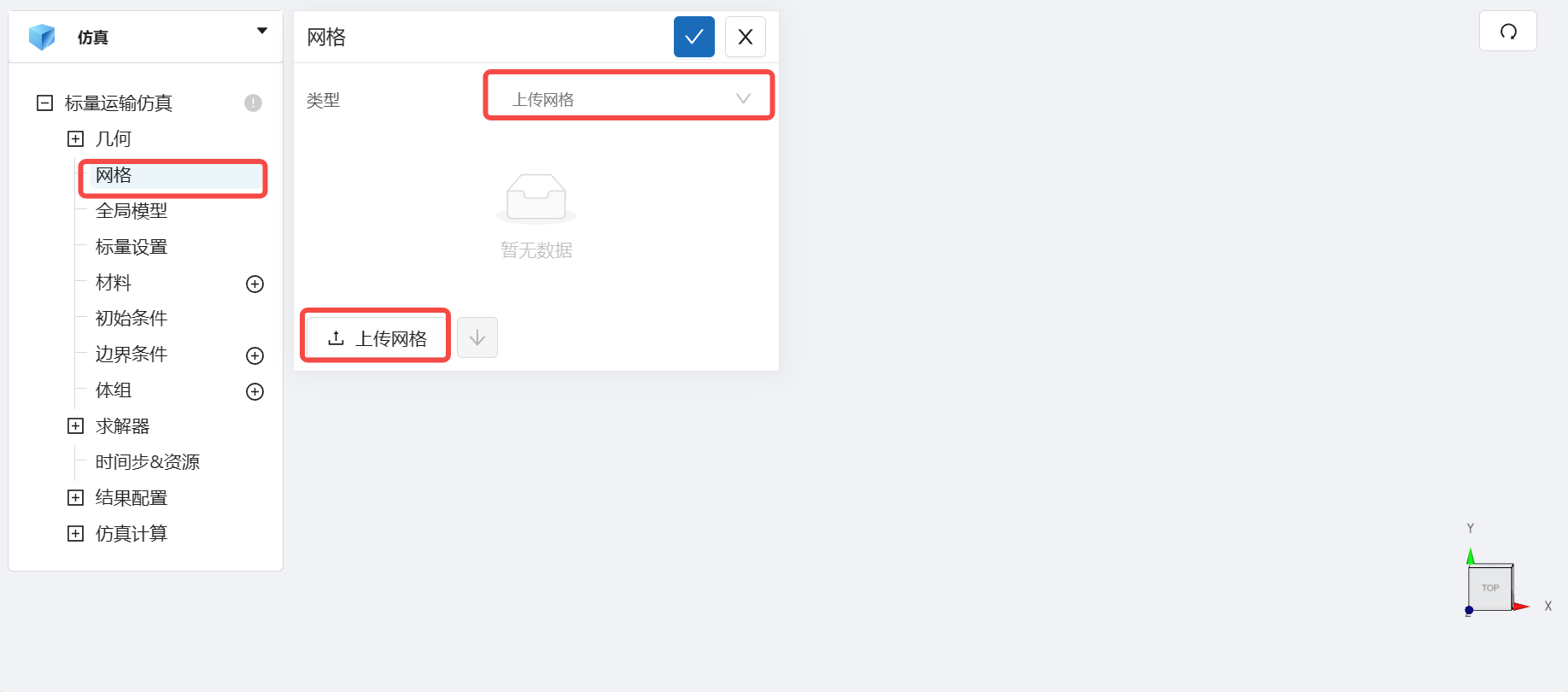
导入网格后,可通过鼠标左键移动视角,右击平移网格体。

3.3 标量设置
点击 标量运输仿真 -> 标量设置,设置标量名称为 tracer, 扩散系数为 1e-20 m2/s.
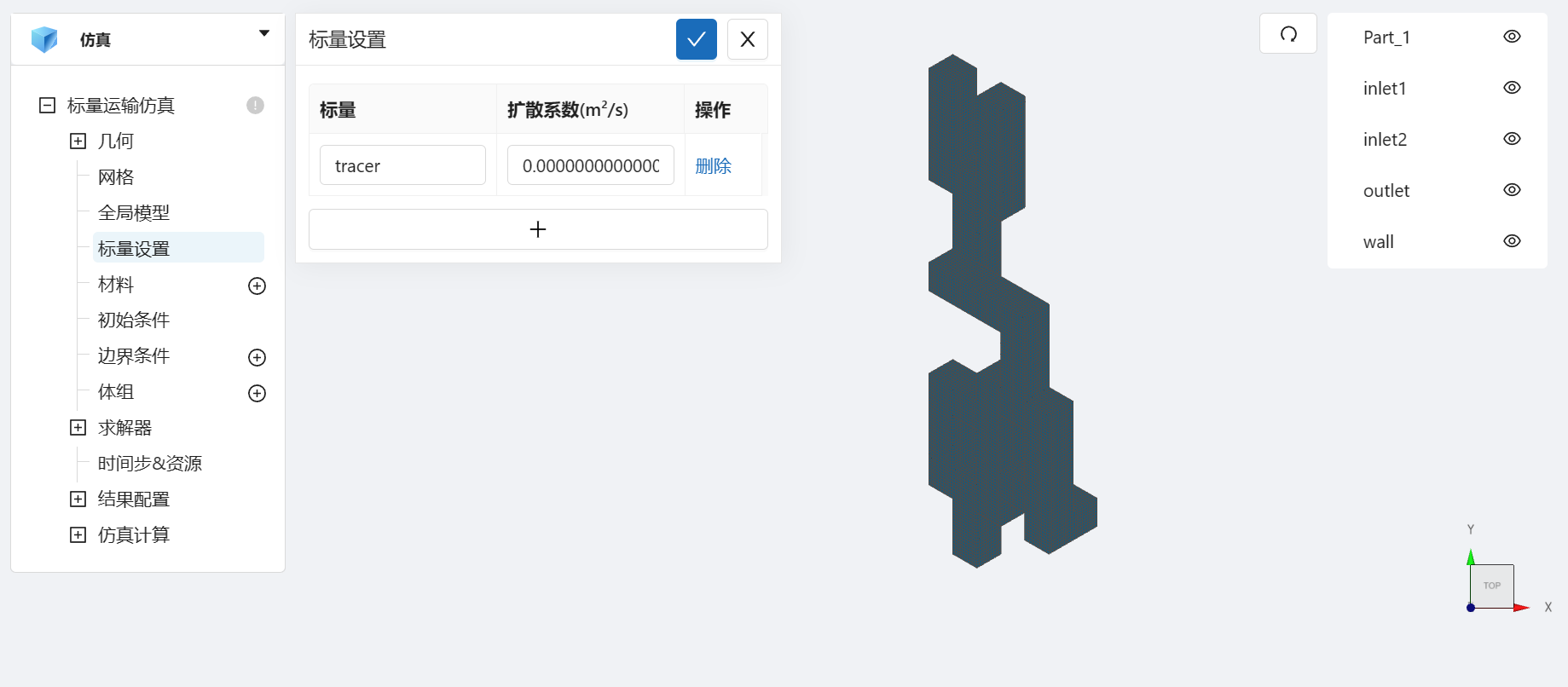
3.4 材料选择
点击 材料 右侧的 [+],添加流体材料,选择 水。
水的运动粘度为 0.001 Pa·s,密度为 1000 kg/m3。如图所示:
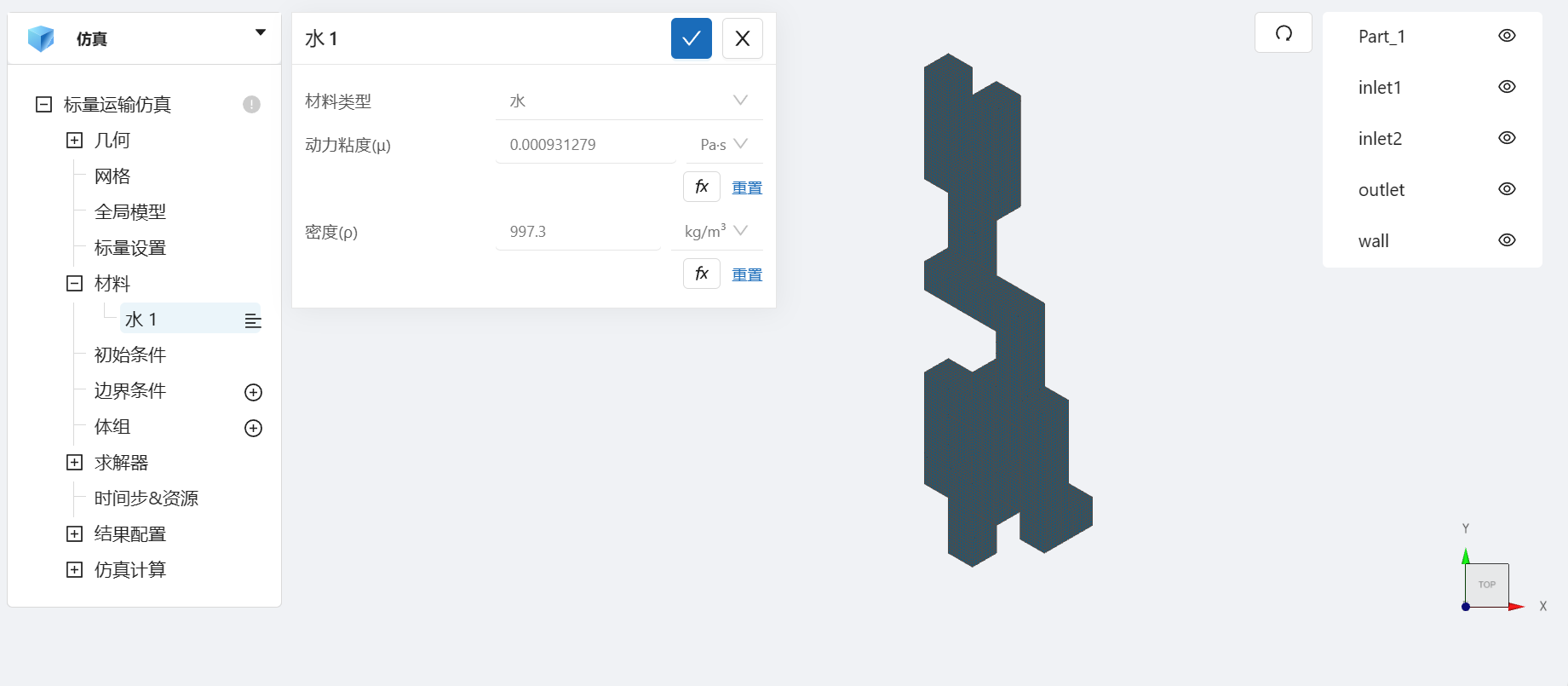
3.5 初始条件
点击 初始条件,设置初始状态下 tracer 的值为 5,设置完成情况如图所示:
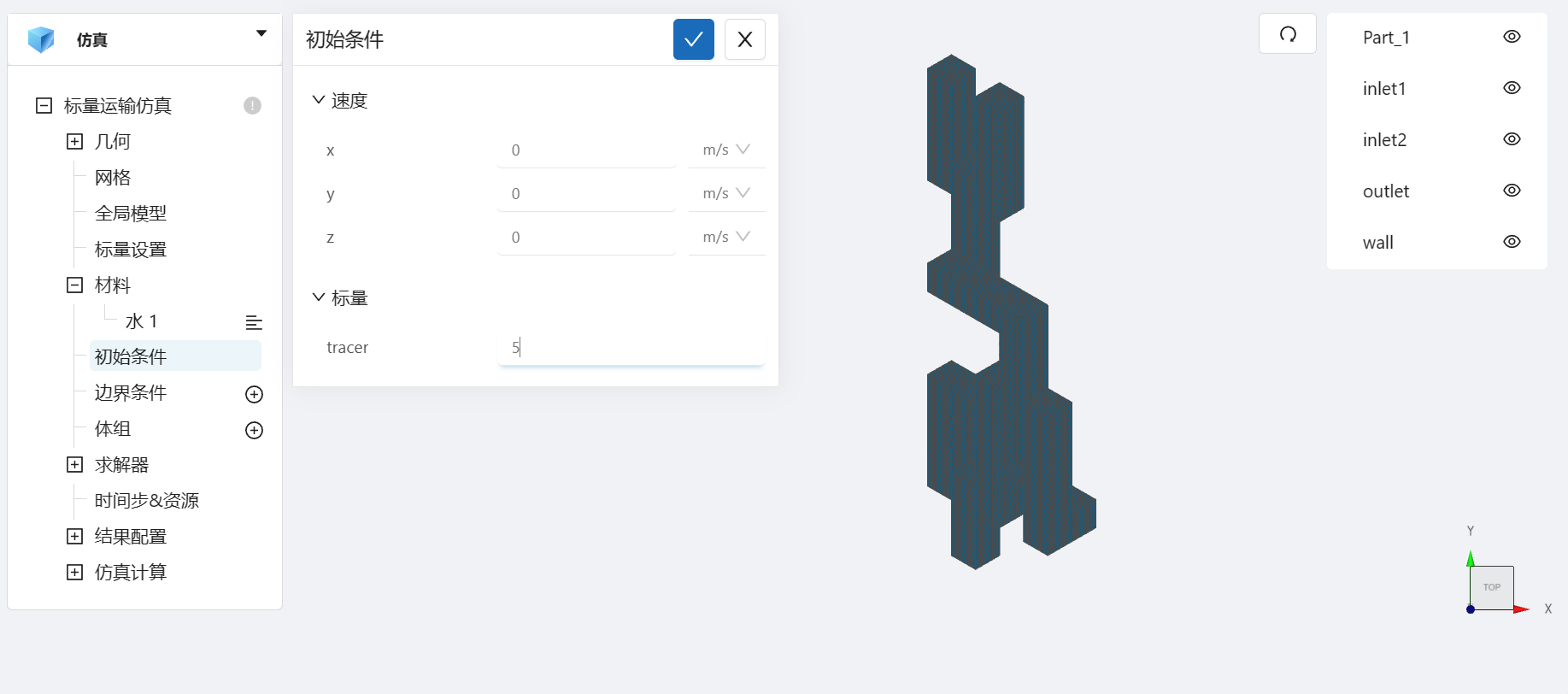
3.6 边界条件
点击 边界条件 右侧的 [+],依此进行如下边界条件的定义:
- 速度入口1
选择 速度入口,点击施加位置右侧的[+],勾选 Inlet1,设置速度为 0.0013m/s,设置 tracer 的值为 10,
设置完成情况如图所示:
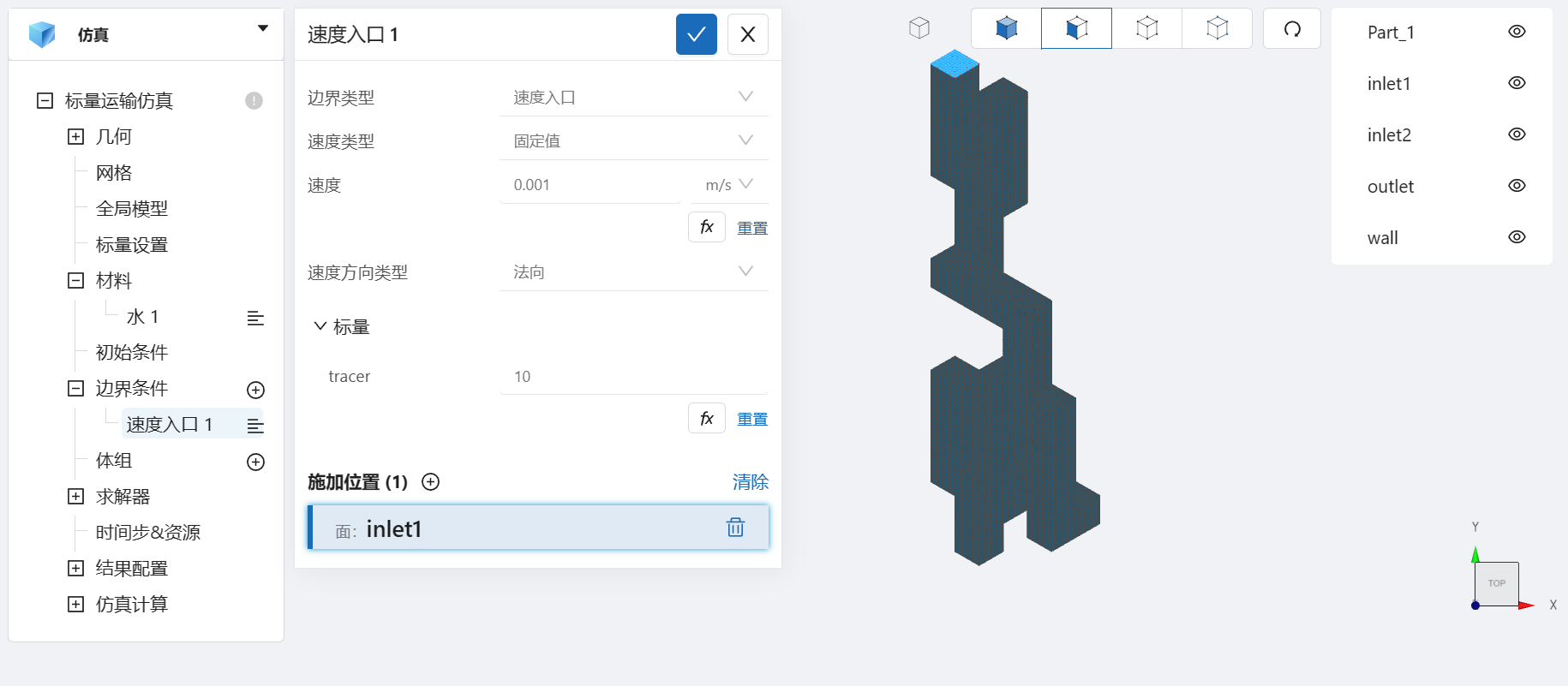
- 速度入口2
选择 速度入口,点击施加位置右侧的[+],勾选 Inlet2,设置速度为 0.0013m/s,设置 tracer 的值为 0,
设置完成情况如图所示:
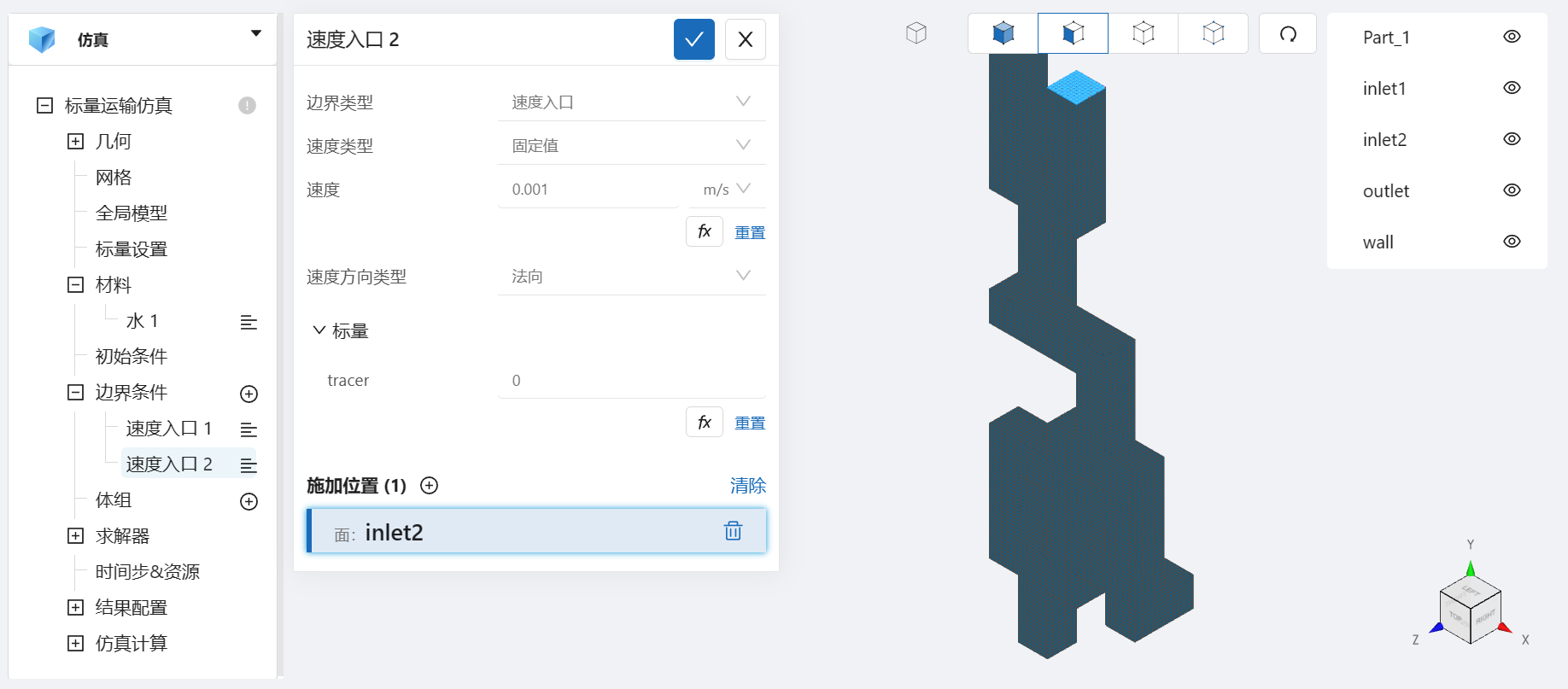
- 出口3
选择 出口,点击施加位置右侧的 [+],选择标量 tracer 的边界条件类型为 一类边界条件,定值为0 , 勾选 outlet,
设置完成情况如图所示:

- 壁面4
选择 壁面,点击施加位置右侧的 [+],勾选 wall,选择标量 tracer 的边界条件类型为 二类边界条件,定流量为0 ,
设置完成情况如图所示:
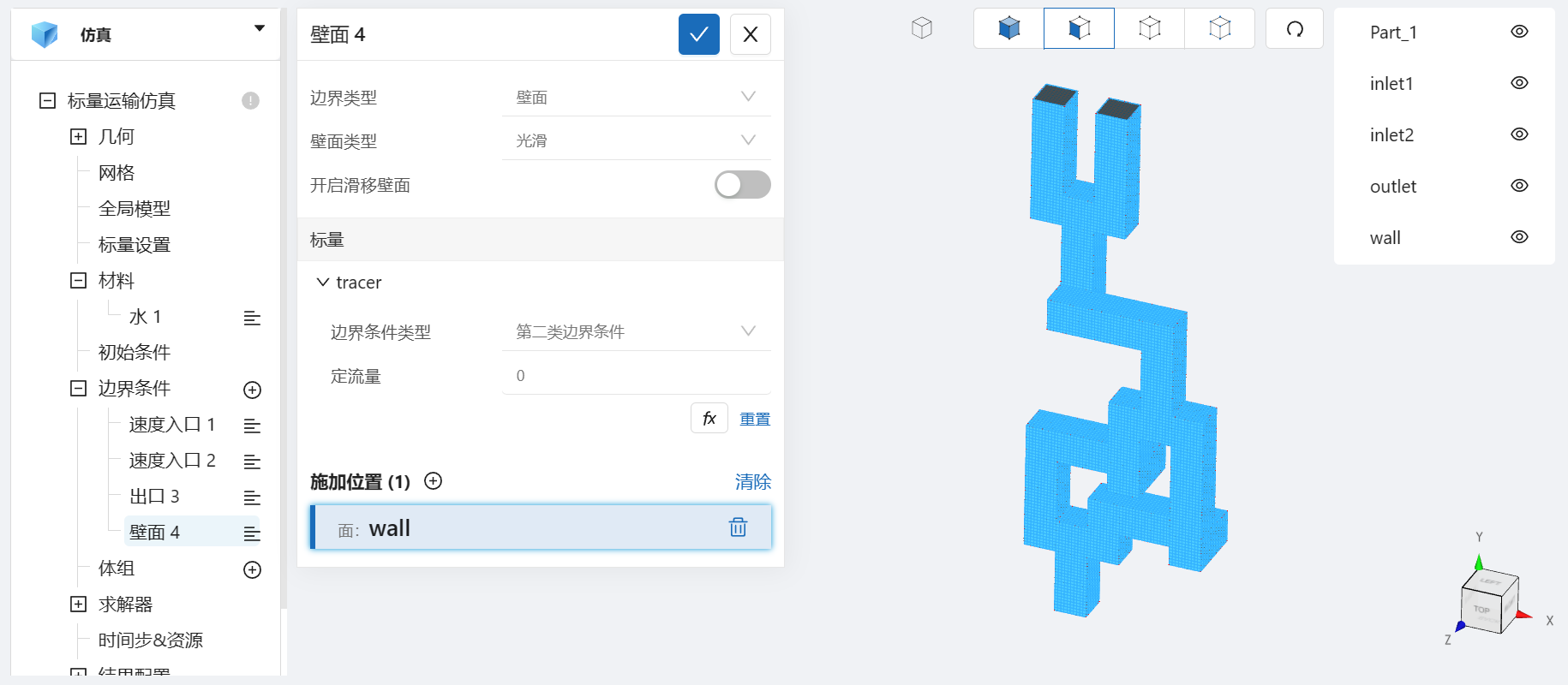
3.7 时间设置
点击 时间步&资源,保持定时间步长计算,选择时间步数为 1000,时间步长为 0.001 s,选择输出频率为 100,即每0.1秒输出一帧后处理结果,如图所示:
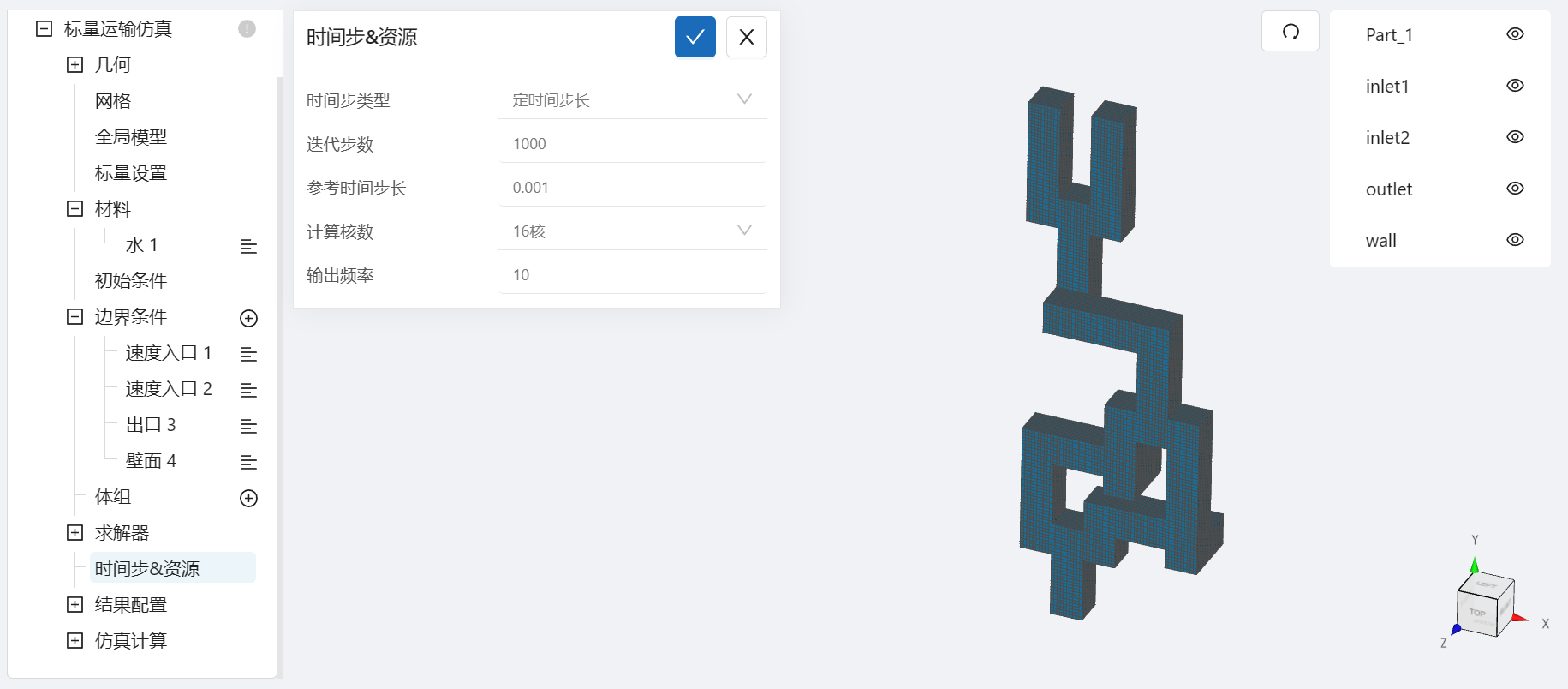
可在计算核数栏选择填入需要使用的计算核数。
4. 计算和仿真结果
设置完成后,点击 仿真结果,点击 开始计算,即可提交计算。
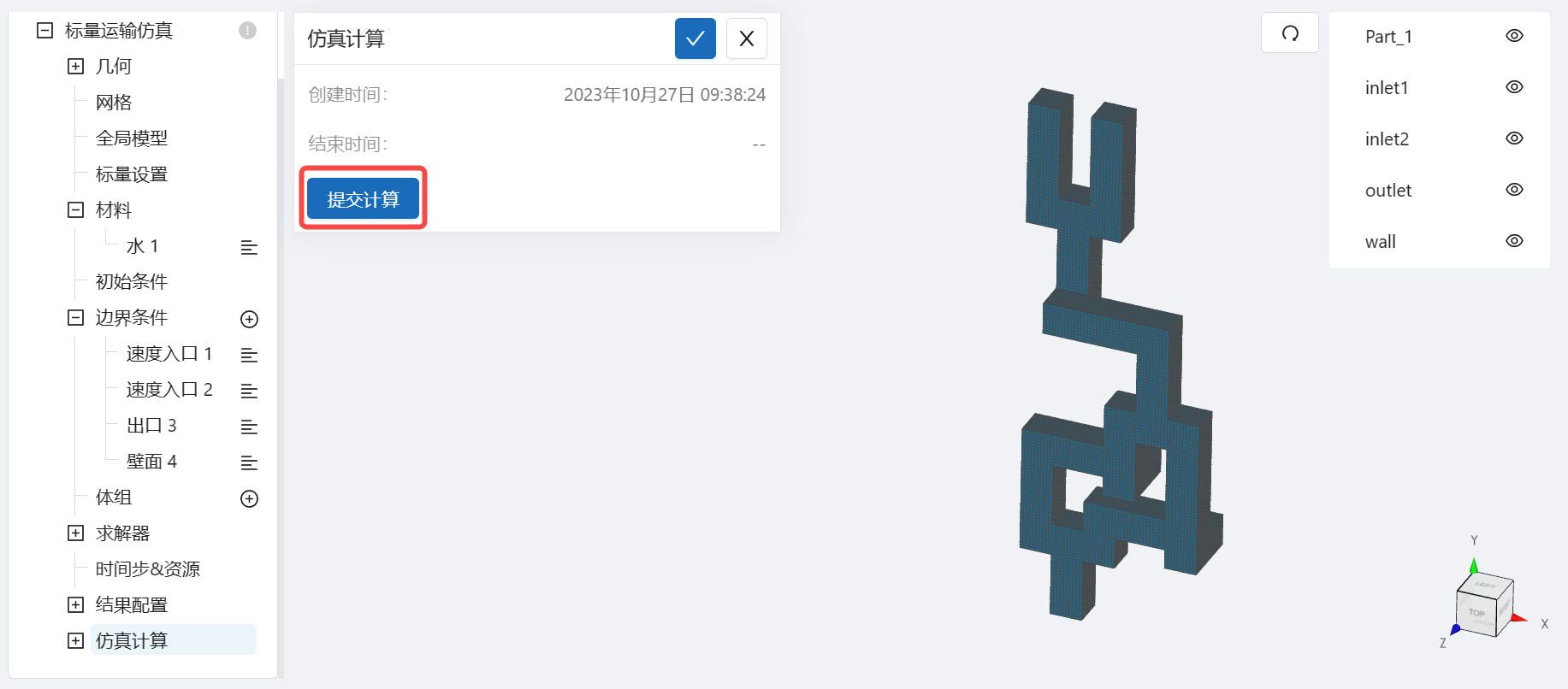
计算完成后,在标量运输仿真处会显示绿色图标,此时可开始进行仿真结果的查看。

点击 仿真计算->结果云图,分别选择物理场为 Velocity/Magnitude 和 tracer/tracer ,即可观看稳定状态下速度以及示踪物的标量场分布。可以看到,在混合器末端形成了多层混合流。